CDN服務自建最關鍵一步!「CNAME指向」步驟與設置檢查
當您已根據此篇文章「CDN服務:如何從零到有建立私有CDN服務,成為CDN廠商?」或平台的設定導覽,完成站點(Site)和節點群(SLB-EDGE)配置後,接著只要將「網站域名指向平台提供的CNAME域名」並且確定設定成功,所有來自網站的請求就能通過您自建的CDN服務囉!
內容包括:
- 將網站域名指向CNAME域名步驟
- 何謂CNAME域名?
- 如何確定指向成功?
如何將域名指向平台提供的CNAME域名?
前置設定:連結域名與站點(Site)
登入iNODE NINJA CDN管理平台後,請到選單「域名管理>域名物件」找到主畫面的「創建」,點擊以新增一個新的域名配置,為域名指定「站點」(範例的站點名稱為A,Site A)。
將域名指向至CNAME域名
新增完成後,已新增的域名會出現在主畫面,請找到CNAME Info這一欄,並複製CNAME域名1(範例的CNAME域名為ff60a54586b59.inodeninja.com)。接下來,請到您的DNS供應商平台(例如:Cloudflare)新增CNAME record,於CNAME target欄位貼上剛剛複製的CNAME域名,此動作等於把您的網站域名解析到iNODE NINJA(您的CDN服務)。
注1:DNS供應商就像一本電話簿,紀錄著每個人(域名)的電話號碼(IP),當其他人透過電話簿找到你的名字,就可以撥打你的電話號碼聯繫你,而CNAME 域名就相當於在電話簿裡改成留下中間人(CDN)的電話號碼。如此一來,以後若有人想打電話給你,對方就必須先致電中間人,再由中間人將他的需求轉知你。
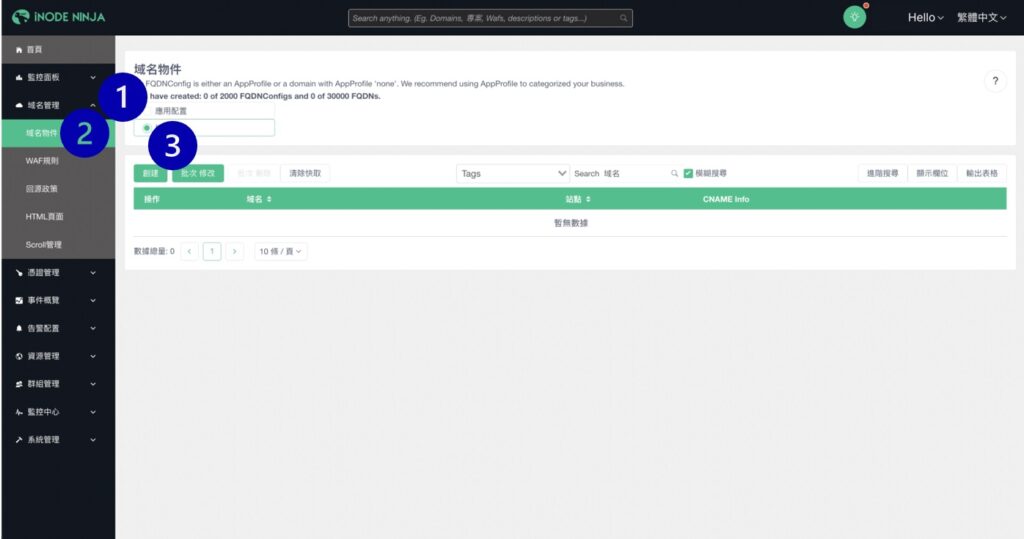
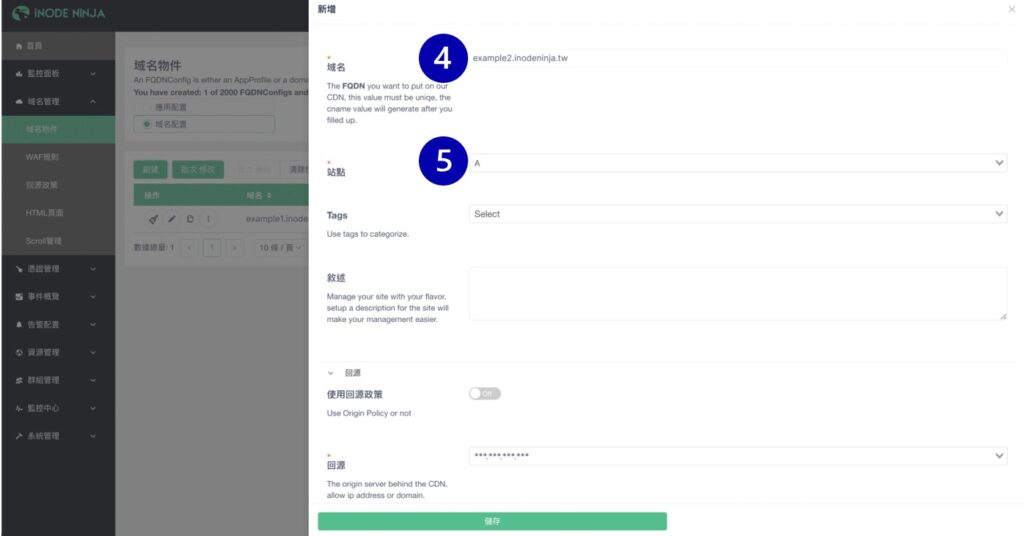
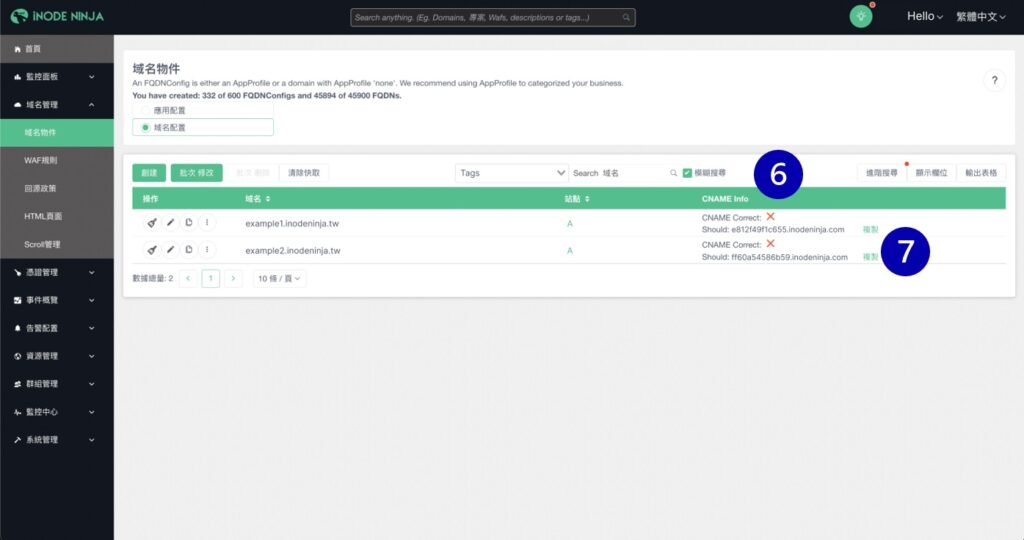
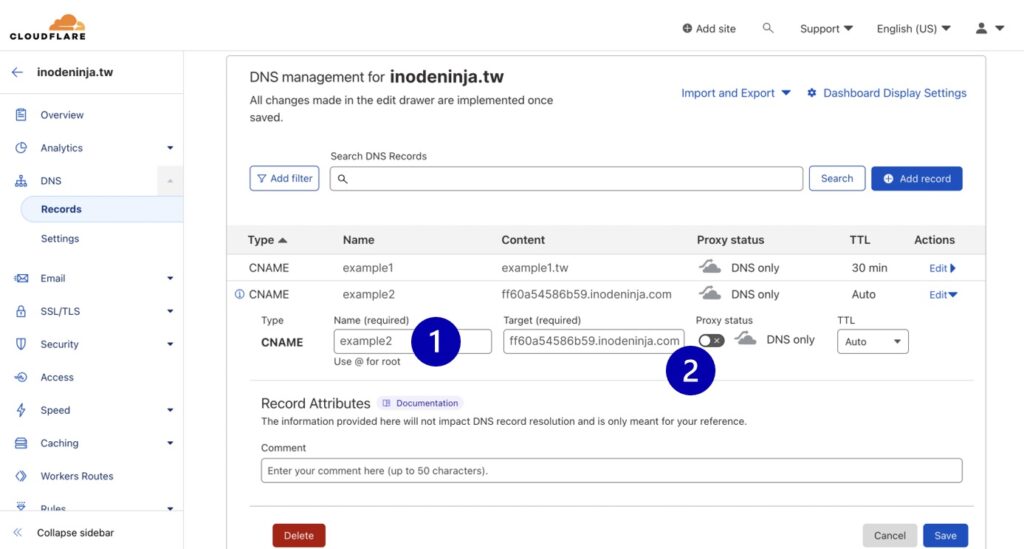
完成指向後,判斷CDN服務是否能正常運作
判斷方法1
回到iNODE NINJA CDN管理平台,檢視是否成功將域名指向您的CDN服務。首先,查看CNAME Info這一欄的CNAME Correct是否從紅色的叉叉變成綠色的打勾圖示,若是,恭喜您成功完成指向任務。
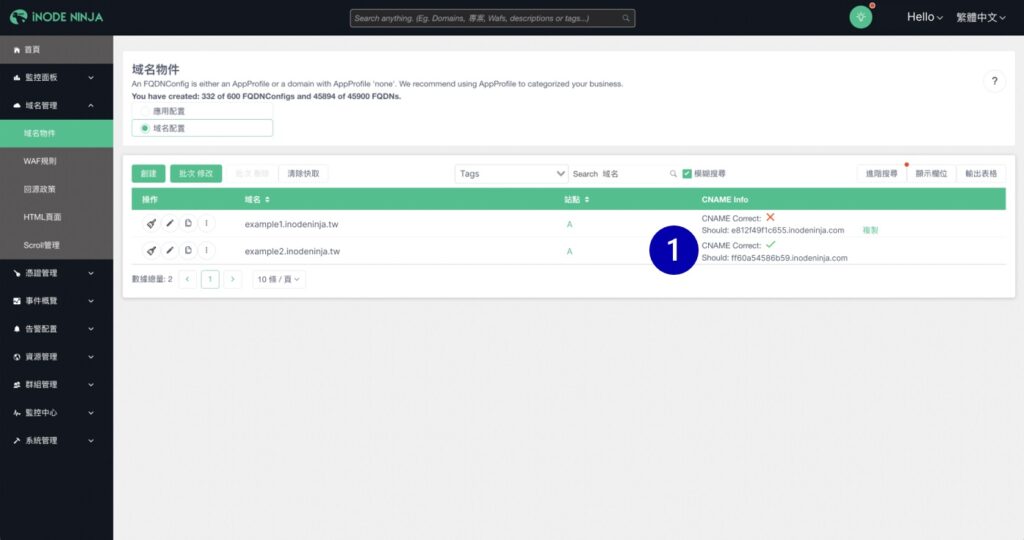
判斷方法2:Windows系統
另外,您也可以透過命令提示字元或終端機,查詢域名指向是否正確。以example2.inodeninja.tw為例,使用Windows系統的人,可以依循「工作列>搜尋>命令提示字元」路徑,輸入nslookup example2.inodeninja.tw,若您有看到Aliases: example2.inodeninja.tw ff60a54586b59.inodeninja.com.2,就表示你的DNS供應商已將用戶請求指向iNODE平台提供的域名,即大功告成囉!
注2:50e1d8bd43ede2d570d5cc13af94f0a55dbcf.inodeninja.com.是範例站點A(Site A)的CNAME,站點A(Site A)又會解析到其下方的節點群。而根據平台的「Site-SLB-EDGE」架構,圖中的Address,***.***.***.***,就是站點A(Site A)套用的 SLB IP。而 Aliases 的第二行,是平台提供的CNAME域名。
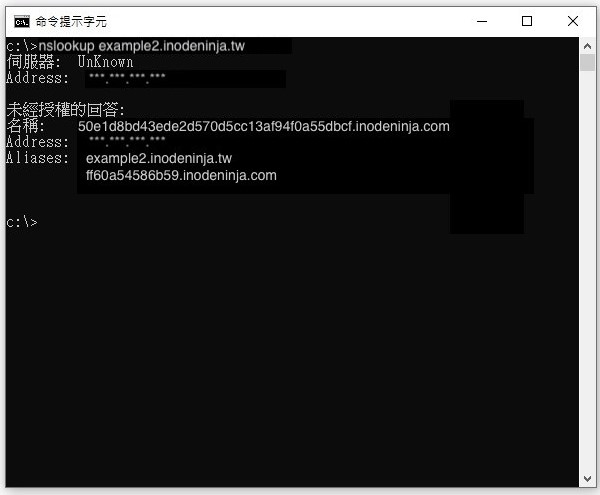
判斷方法2:MacOS系統
而操作Mac的人,則請在Dock>啟動台>終端機,鍵入dig example2.inodeninja.tw(如下圖)。輸入完畢後,按下Enter,並找到回傳的ANSWER SECTION,若您有看到example2.inodeninja.tw. IN CNAME ff60a54586b59.inodeninja.com.3,同樣表示大功告成!
注3:50e1d8bd43ede2d570d5cc13af94f0a55dbcf.inodeninja.com.是範例站點A(Site A)的CNAME,站點A(Site A)又會解析到其下方的節點群。而根據平台的「Site-SLB-EDGE」架構,圖中的A紀錄***.***.***.***,就是站點A(Site A)套用的 SLB IP。
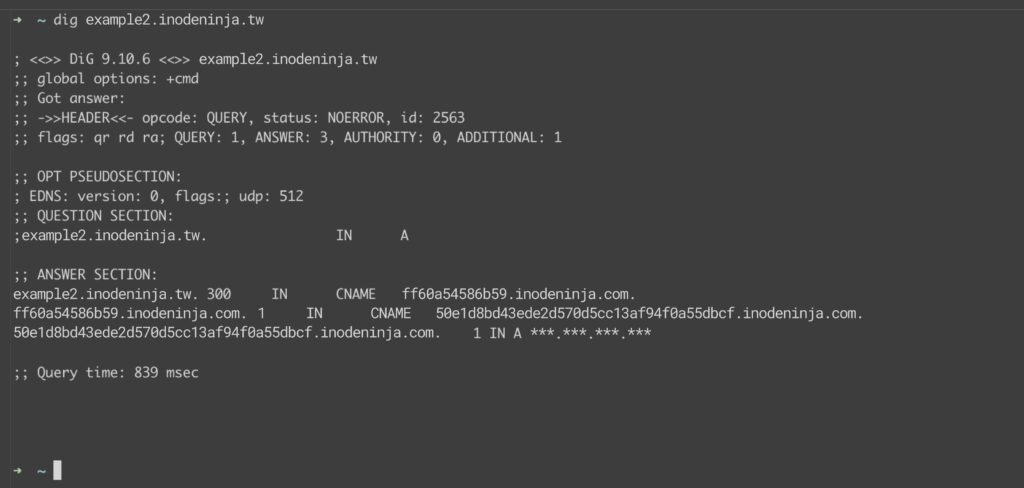
當完成將網站域名指向至CNAME域名後,所有網站的請求會通過您建立的CDN服務,接下來會發生什麼事情呢?「CDN 節點與運作:iNODE NINJA 如何處理請求?」有詳細說明,或者您想回頭了解Site(站點)的配置策略,請參考「CDN 架構:iNODE NINJA 的 CDN 網站加速架構是什麼?」。
使用iNODE NINJA智慧CDN建立平台,建立私有的CDN服務,無論是企業內部使用或成為CDN廠商,您可以自由註冊您在其他地方購買的機器,甚至是決定站點(Site)、節點群(SLB-EDGE)的架構及規模,將更能有效貼近您網站用戶(擁有者)的需求、發揮成本效益等,達到一舉數得的效果。
延伸閱讀:CDN廠商品牌建立,服務上線不必等!CDN平台UI設定教學





